ونڈوز اپ ڈیٹ KB5014019 ونڈوز 11 پر کیڑے اور کرپٹ سسٹم فائلوں کی وجہ سے انسٹال نہیں ہے۔ یہ مسئلہ عام طور پر اس وقت ہوتا ہے جب ونڈوز اپ ڈیٹ کے اجزاء اور بیک گراؤنڈ انٹیلی جنس ٹرانسفر اور ونڈوز اپ ڈیٹ سروسز کرپٹ یا بند ہو جاتی ہیں۔

ونڈوز اپ ڈیٹ KB5014019 ونڈوز 11 پر انسٹال نہیں ہو رہا ہے۔
یہ خرابی اپ ڈیٹ کی تنصیب کو متاثر کرتی ہے، جس کی وجہ سے کئی دیگر مسائل پیدا ہو سکتے ہیں جیسے کہ صارف اہم ڈیٹا کھو سکتا ہے، سافٹ ویئر کو نقصان پہنچ سکتا ہے، شناخت کا نقصان ہو سکتا ہے، اور میلویئر حملے۔
ونڈوز اپ ڈیٹ KB5014019 ونڈوز 11 پر انسٹال نہ ہونے کی کچھ وجوہات یہ ہیں۔
- کیڑے اور خرابیاں: جب آپ کے سسٹم میں وائرس ہوتا ہے یا سسٹم کی کچھ فائلوں میں کیڑے ہوتے ہیں، تو یہ ٹھیک سے کام نہیں کرے گا اور اپ ڈیٹ کی تنصیب میں رکاوٹ ہے۔ یہ عام طور پر اس وقت ہوتا ہے جب اپ ڈیٹ سروسز کرپٹ ہو یا Windows Update کے اجزاء خراب ہو جائیں۔ لہذا، اپنے سسٹم فائلوں کو اسکین کریں اور پھر ونڈوز اپ ڈیٹس کو انسٹال کرنے کی کوشش کریں۔
- کرپٹ بٹس اور ونڈوز اپ ڈیٹ سروس: یہ خدمات سسٹم اپ ڈیٹ فائلوں کو مؤثر طریقے سے ڈاؤن لوڈ اور منتقل کرنے میں مدد کرتی ہیں۔ لہذا، جب یہ خدمات روک دی جاتی ہیں یا خراب ہوجاتی ہیں، صارفین کو ونڈوز اپ ڈیٹ کی تنصیب کے مسائل کا سامنا کرنا پڑتا ہے۔ لہذا، ان سروسز کو دوبارہ شروع کریں اور پھر چیک کریں کہ آیا مسئلہ حل ہوتا ہے یا نہیں۔
- کرپٹ ونڈوز اپ ڈیٹ اجزاء: یہ اپ ڈیٹ اجزاء ونڈوز کو بدنیتی پر مبنی حملوں سے بچانے میں مدد کرتے ہیں۔ جب وہ خراب ہو جاتے ہیں، تو وہ صارفین کو اپ ڈیٹس انسٹال کرنے اور ونڈوز کے متعدد فیچرز استعمال کرنے سے روکتے ہیں، لہذا ان کو دوبارہ ترتیب دینے سے اجزاء کی مرمت ہو جائے گی اور انسٹالیشن کا مسئلہ حل ہو جائے گا۔
- غیر مستحکم تعمیر: جب ونڈوز ورژن غیر مستحکم ہوتا ہے تو، بگ اور نقصان دہ حملوں کے امکانات بڑھ جاتے ہیں، جو بالآخر سسٹم کے کام کو متاثر کرتے ہیں اور صارفین کو اپ ڈیٹ کی تنصیب میں مسائل کا سامنا کرنا پڑتا ہے۔
اس خرابی کی ممکنہ وجوہات کا تجزیہ کرنے کے بعد، یہاں کچھ طریقے ہیں جو آپ اپنے سسٹم میں KB5014019 ونڈوز اپ ڈیٹس کو انسٹال کرنے کے لیے اپلائی کر سکتے ہیں۔
1. اپ ڈیٹ ٹربل شوٹر چلائیں۔
جب صارف ونڈوز اپ ڈیٹ کو انسٹال کرنے کی کوشش کرتا ہے لیکن اس میں خرابی آتی ہے، تو ونڈوز اپ ڈیٹ ٹربل شوٹر اس مسئلے کو حل کرنے اور اسے ٹھیک کرنے میں مدد کرتا ہے۔ لہذا، یہاں کچھ اقدامات ہیں جن پر آپ ونڈوز اپ ڈیٹ ٹربل شوٹر کو چلانے کے لیے عمل کر سکتے ہیں۔
- جاؤ اور دائیں کلک کریں۔ پر اسٹارٹ مینو . اب منتخب کریں۔ ترتیبات اختیار
- پر کلک کریں سسٹم بائیں مینو سے اور پھر تشریف لے جائیں۔ خرابی کا سراغ لگانا۔
- تو، پر کلک کریں دیگر ٹربل شوٹرز۔ پھر جائیں ونڈوز اپ ڈیٹ اور دبائیں رن اختیار یہ مسئلہ کا پتہ لگانا شروع کر دے گا اور اسے ٹھیک کر دے گا۔
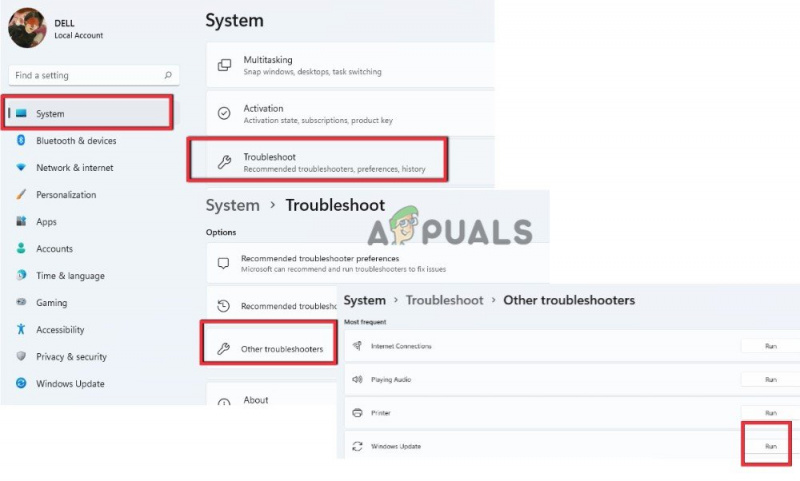
ونڈوز اپ ڈیٹ ٹربل شوٹر چلائیں۔
2. اپنے ونڈوز اپ ڈیٹ اور BITS کو دوبارہ شروع کریں۔
جب آپ اپنے سسٹم پر اپ ڈیٹس انسٹال نہیں کر پاتے ہیں، تو اس بات کا امکان ہے کہ آپ کی ونڈو اپ ڈیٹ سروسز اور پس منظر کی انٹیلی جنس کی منتقلی کی خدمات روکے جاتے ہیں. یہ خصوصیات صارفین کو نئے سافٹ ویئر اپ ڈیٹ فائلوں کو بغیر کسی نقصان کے ڈاؤن لوڈ کرنے کی اجازت دیتی ہیں۔
لہذا، اگر آپ کو ونڈوز اپ ڈیٹ فائلوں کی تنصیب میں کسی مسئلے کا سامنا ہے، تو دونوں سروسز کو دوبارہ شروع کریں اور چیک کریں کہ آیا آپ کے سسٹم میں ونڈوز اپ ڈیٹس انسٹال ہیں یا نہیں۔ لہذا، ان خدمات کو جاری رکھنے کے لیے ان اقدامات پر عمل کریں۔
- دبائیں ونڈوز کی + آر کھولنے کے لئے ڈائیلاگ باکس چلائیں۔ .
- اب ٹائپ کریں۔ سروس msc اور دبائیں ٹھیک ہے اختیار
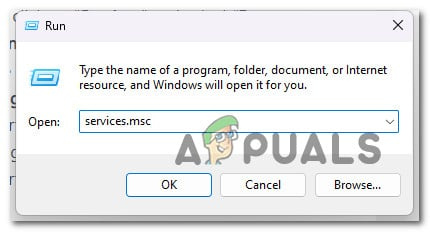
خدمات کی اسکرین تک رسائی حاصل کرنا
- اب پہلے نیویگیٹ کریں۔ ونڈوز اپ ڈیٹ اور اس پر ڈبل کلک کریں۔
- کو ایڈجسٹ کریں۔ اسٹارٹ اپ کی قسم خودکار سے پھر اسٹارٹ پر کلک کریں اور دبائیں۔ درخواست دیں اختیار اب پر کلک کریں۔ دوبارہ شروع کریں خدمات
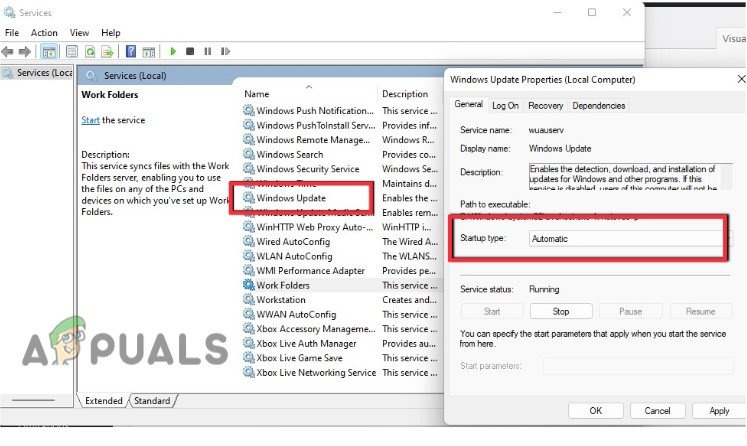
ونڈوز اپ ڈیٹ سروسز کو دوبارہ شروع کریں۔
- لہذا، ونڈوز اپ ڈیٹ کے بعد، پر ڈبل کلک کریں پس منظر انٹیلجنٹ ٹرانسفر سروس۔
- کو ایڈجسٹ کریں۔ سٹارٹ اپ کی قسم آٹومیٹک میں اور پھر پر کلک کریں شروع کریں۔ . دبائیں درخواست دیں آپشن اور پھر ٹھیک ہے پر کلک کریں۔
- اب پر کلک کریں۔ دوبارہ شروع کریں خدمات اور انتظار کریں جب تک کہ پورا عمل مکمل نہ ہوجائے۔
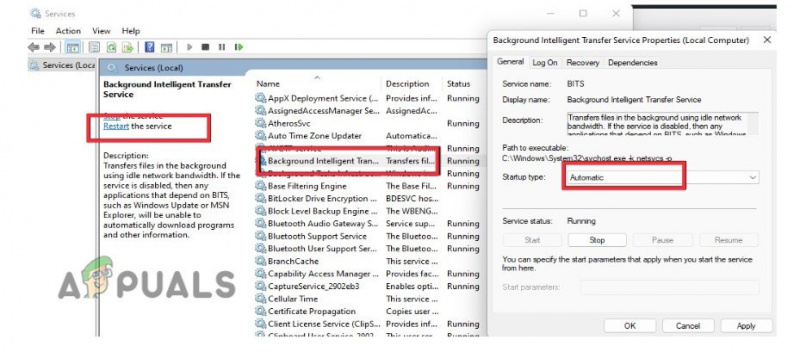
پس منظر کی ذہین خدمات کو دوبارہ شروع کریں۔
- اب سروسز ونڈو کو بند کریں اور اپنے کمپیوٹر کو دوبارہ شروع کریں۔ اپ ڈیٹ انسٹال کرنے کی کوشش کریں اور چیک کریں کہ آیا مسئلہ حل ہوتا ہے یا نہیں۔
3. Microsoft Catalog استعمال کریں۔
مائیکروسافٹ اپنے صارفین کو مائیکروسافٹ کیٹلاگ کے ساتھ ایک سہولت فراہم کرتا ہے۔ یہاں وہ کئی اپ ڈیٹس تک رسائی حاصل کر سکتے ہیں۔ صارفین مائیکروسافٹ سافٹ ویئر اپ ڈیٹس، ہاٹ فکسز اور ڈرائیورز کے لیے ون اسٹاپ لوکیشن حاصل کر سکتے ہیں۔ وہ تازہ ترین خصوصیات سے لطف اندوز ہونے کے لیے آسانی سے اپ ڈیٹس ڈاؤن لوڈ کر سکتے ہیں۔
لہذا، اگر ونڈوز اپ ڈیٹ KB5014019 ونڈوز 11 پر انسٹال نہیں ہے، تو وہ انہیں Microsoft Catalog سے انسٹال کر کے اپنے سسٹم پر چلا سکتے ہیں۔ تو، ترتیب میں درج ذیل مراحل پر عمل کریں؛
- کھولو ویب براؤزر اور تلاش کریں مائیکروسافٹ اپ ڈیٹ کیٹلاگ۔ اب اس کی آفیشل ویب سائٹ کھولیں۔
- اب سرچ بار پر جائیں اور KB5014019 ٹائپ کریں۔ اور دبائیں داخل کریں۔ . آپ کو دو اپ ڈیٹس ملیں گے۔
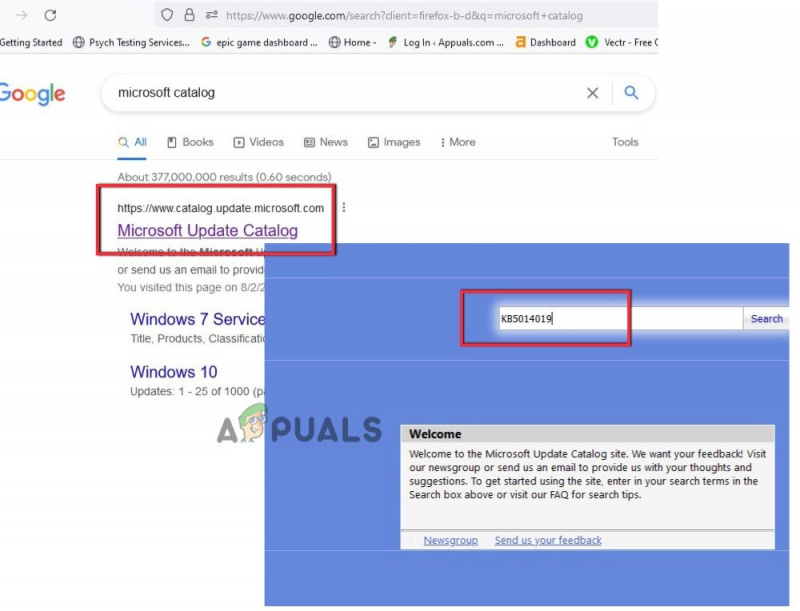
مائیکروسافٹ اپ ڈیٹ کیٹلاگ
- پر کلک کریں ڈاؤن لوڈ کریں، اپ ڈیٹ کے لنک پر کلک کریں، اور اسے اپنے سسٹم میں انسٹال کریں۔ امید ہے کہ یہ اپ ڈیٹس انسٹال کر دے گا۔ لیکن اگر آپ کو اب بھی اسی مسئلے کا سامنا ہے، تو آپ اگلے طریقہ پر جا سکتے ہیں۔
4. ونڈوز اپ ڈیٹ کے اجزاء کو دوبارہ ترتیب دیں۔
جب آپ ری سیٹ کریں۔ ونڈوز اپ ڈیٹ جزو، یہ پرانے ونڈوز اپ ڈیٹ فولڈرز کو ہٹا دے گا اور ونڈوز اپ ڈیٹ فائلوں کو دوبارہ رجسٹر کرے گا۔ مزید یہ کہ یہ نیٹ ورک کنکشن کو بھی ری سیٹ کرتا ہے۔ لہذا، یہاں کچھ اقدامات ہیں جن پر آپ ونڈوز اپ ڈیٹ کو دوبارہ ترتیب دینے کے لیے عمل کر سکتے ہیں۔
- کھولو نوٹ پیڈ اپنے سسٹم میں اور اس میں درج ذیل کمانڈ رکھیں۔
SC config trustedinstaller start=auto net stop bits net stop wuauserv net stop msiserver net stop cryptsvc net stop appidsvc Ren %Systemroot%\SoftwareDistribution SoftwareDistribution.old Ren %Systemroot%\System32\catroot2 catroot2.old regsvr32.exe /s atl.dll regsvr32.exe /s urlmon.dll regsvr32.exe /s mshtml.dll netsh winsock reset netsh winsock reset proxy rundll32.exe pnpclean.dll,RunDLL_PnpClean /DRIVERS /MAXCLEAN dism /Online /Cleanup-image /ScanHealth dism /Online /Cleanup-image /CheckHealth dism /Online /Cleanup-image /RestoreHealth dism /Online /Cleanup-image /StartComponentCleanup Sfc /ScanNow net start bits net start wuauserv net start msiserver net start cryptsvc net start appidsvc
- فائل کو محفوظ کریں۔ کے ساتھ 'Wufix.bat' آپ کے ڈیسک ٹاپ پر۔ فائل کی قسم کو تمام فائلوں میں تبدیل کریں۔
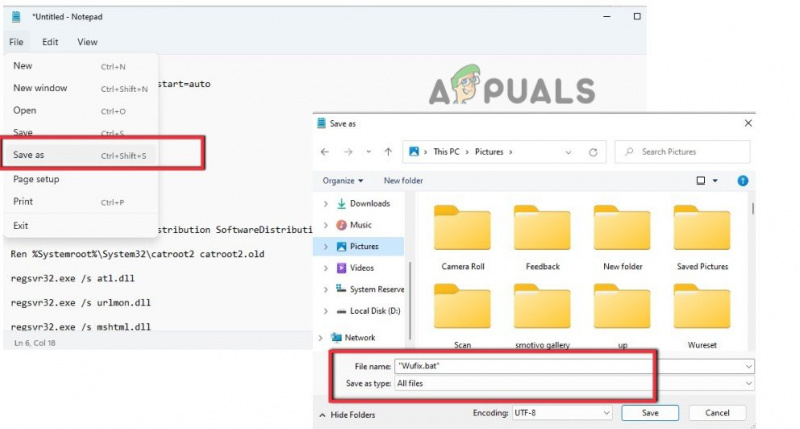
ونڈوز اپ ڈیٹ کے اجزاء کو دوبارہ ترتیب دیں۔
- اب ڈیسک ٹاپ پر جائیں، 'WUfix.bat' فائل پر دائیں کلک کریں، اور کلک کریں۔ ایڈمنسٹریٹر کے طور پر چلائیں۔
- اس وقت تک انتظار کریں جب تک کہ ٹاسک کامیابی کے ساتھ مکمل ہو جائے اسکرین پر ظاہر نہ ہو۔ یہ ونڈوز اپ ڈیٹس کو دوبارہ ترتیب دے گا۔ اب اپنے کمپیوٹر کو دوبارہ شروع کریں اور اپ ڈیٹ کو انسٹال کرنے کے لیے جائیں۔ چیک کریں کہ مسئلہ ٹھیک ہوتا ہے یا نہیں۔
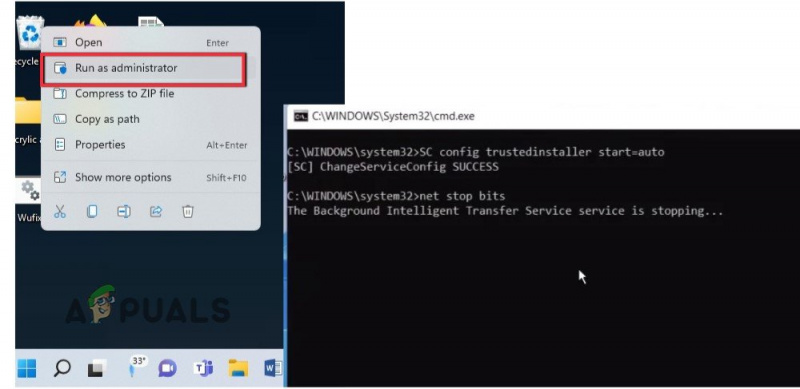
ونڈوز اپ ڈیٹ کے اجزاء کو دوبارہ ترتیب دینے کے لیے Wufix.Bat فائل کو چلائیں۔
5. ونڈوز انسٹالیشن اسسٹنٹ استعمال کریں۔
جب آپ ونڈوز اپ ڈیٹس کو انسٹال کرنے میں ناکام ہو جاتے ہیں، تو آپ ونڈوز انسٹالیشن اسسٹنس استعمال کر سکتے ہیں۔ یہ آپ کے سسٹم پر ونڈوز 11 کی فوری تنصیب میں مدد کرے گا۔ یہ آپ کے کمپیوٹر کو نئے ونڈوز 11 آپریٹنگ سسٹم پر سیٹ کرنے کا تیز ترین طریقہ ہے۔ لہذا، اسے اپنے سسٹم میں انسٹال کرنے کے لیے درج ذیل اقدامات پر عمل کریں۔
- اپنا کھولیں۔ ویب براؤزر اور تلاش کریں مائیکروسافٹ سافٹ ویئر ڈاؤن لوڈ . پھر اس کی آفیشل ویب سائٹ پر جائیں۔
- اپنا ونڈوز ورژن منتخب کریں، جیسے کہ ونڈوز 11۔ یہاں آپ کو مل جائے گا۔ ونڈوز انسٹالیشن اسسٹنٹ۔
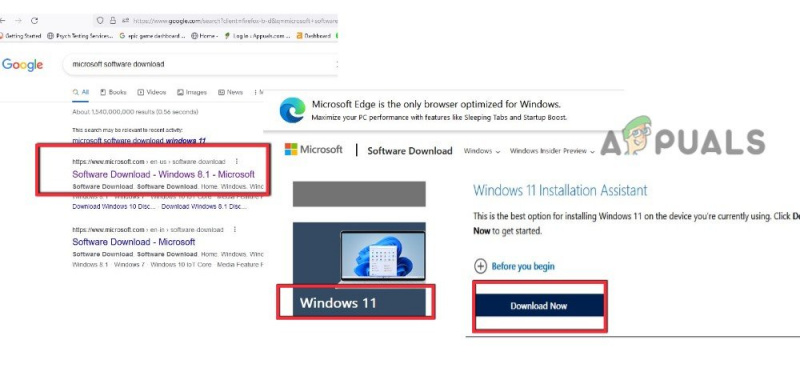
مائیکروسافٹ انسٹالیشن اسسٹنٹ ڈاؤن لوڈ کریں۔
- ڈاؤن لوڈ پر کلک کریں اور پھر اس کی Exe فائل چلائیں۔ . پر کلک کریں جی ہاں اجازت دینے کے لئے. پر کلک کریں قبول کریں اور انسٹال کریں۔ . اس کے بعد آپ کی ونڈوز اپ ٹو ڈیٹ ہو جائے گی۔
6. ونڈوز میڈیا تخلیق کا آلہ استعمال کریں۔
اگر آپ اب بھی ونڈوز اپ ڈیٹ انسٹال کرنے سے قاصر ہیں تو اپنے سسٹم میں ونڈوز میڈیا کریشن ٹول انسٹال کریں۔ یہ آپ کے آلے پر ونڈوز کو دوبارہ انسٹال کرے گا یا کلین انسٹال کر دے گا۔ یہاں کچھ اقدامات ہیں جن پر آپ اپنے کمپیوٹر پر ونڈوز میڈیا تخلیق ٹول کو انسٹال اور چلانے کے لیے عمل کر سکتے ہیں۔
- دوبارہ پر جائیں۔ مائیکروسافٹ سافٹ ویئر ڈاؤن لوڈ اور تشریف لے جائیں۔ ونڈوز 11 میڈیا انسٹالیشن بنائیں .
- پر کلک کریں ڈاؤن لوڈ اور اس کی exe فائل چلائیں۔ آپ کے سسٹم میں. پر کلک کریں جی ہاں اجازت دینے کے لئے.
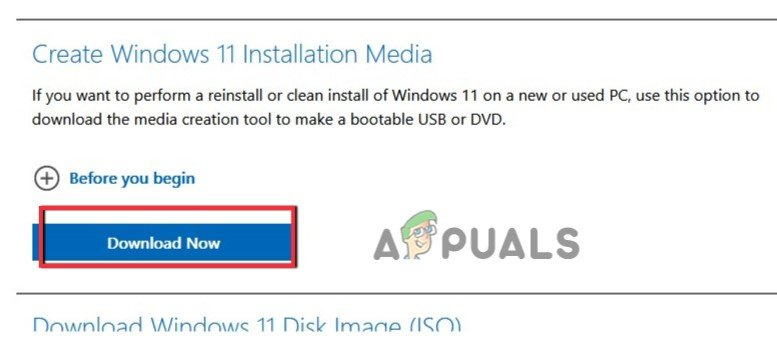
Microsoft Media Creation Tool ڈاؤن لوڈ کریں۔
- اب پر کلک کریں۔ قبول کریں۔ . یہ ونڈوز 11 کو بطور ڈیفالٹ منتخب کرے گا۔ تو، کلک کریں اگلے بٹن
- ابھی آئی ایس او فائل کو منتخب کریں۔ اور دبائیں اگلے . آئی ایس او فائل کو محفوظ کریں۔ ڈیسک ٹاپ پر.
- انسٹالیشن مکمل ہونے کے بعد، ڈیسک ٹاپ پر جائیں اور ISO فائل پر ڈبل کلک کریں۔
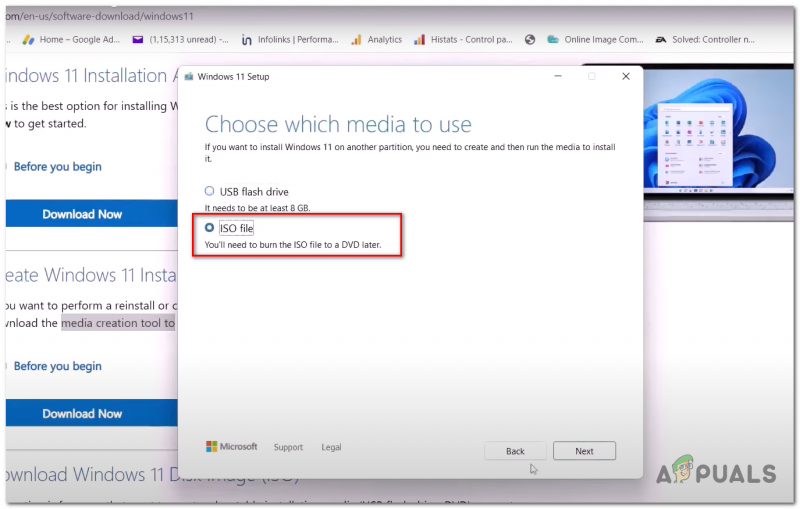
میڈیا کریشن ٹول کا استعمال کرتے ہوئے ونڈوز 11 کو اپ ڈیٹ کرنا
- دوبارہ، پر ڈبل کلک کریں۔ سیٹ اپ اور اسے اپنے سسٹم میں چلائیں۔ کلک کریں۔ جی ہاں اور یہ ونڈوز 11 کو لوڈ کرے گا۔
- تو، کلک کریں اگلے . یہ ونڈو کی تازہ کاریوں کی جانچ کرے گا۔ لہذا، ایک بار یہ ہو جانے کے بعد، ونڈوز اپ ڈیٹ پر جائیں اور انہیں دوبارہ انسٹال کریں۔ امید ہے کہ اس سے مسئلہ حل ہو جائے گا۔























